ps怆荒效果签名图片
来源:教程网
作者:admin
学习:6072人次
先看原图和效果图:

原图
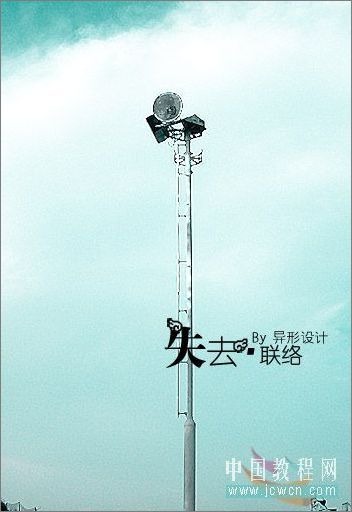
效果图
1. 打开原件后,(图象 - 调整 - 色阶) 参数,看图象需要而定!

图1
2.新建图层(图层 - 新建 - 图层)
3.双击前景色,设置为 #11D7D0,按快捷键Atl+Delete填充,效果如图!
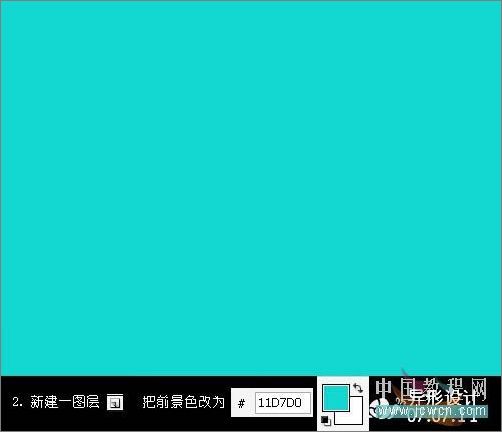
图2
4.把 图层模式 改为 色相,如图!

图3
学习 · 提示
关注大神微博加入>>
网友求助,请回答!
先看原图和效果图:

原图
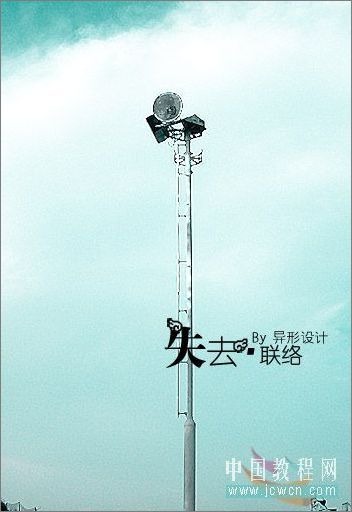
效果图
1. 打开原件后,(图象 - 调整 - 色阶) 参数,看图象需要而定!

图1
2.新建图层(图层 - 新建 - 图层)
3.双击前景色,设置为 #11D7D0,按快捷键Atl+Delete填充,效果如图!
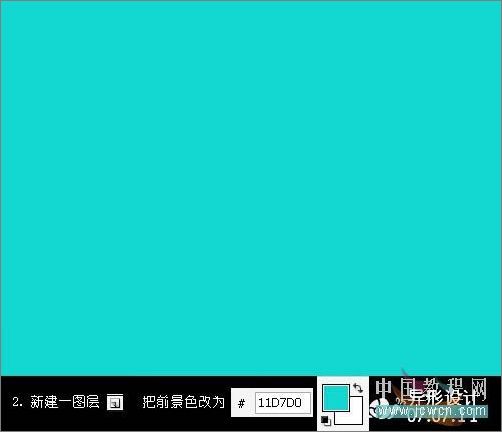
图2
4.把 图层模式 改为 色相,如图!

图3